在如今的信息社会,电脑软件是我们日常工作和生活不可或缺的一部分。然而,对于一些没有相关经验的用户来说,安装软件可能会是一项挑战。本文将详细介绍如何在电脑上安装软件,帮助读者解决这一问题。
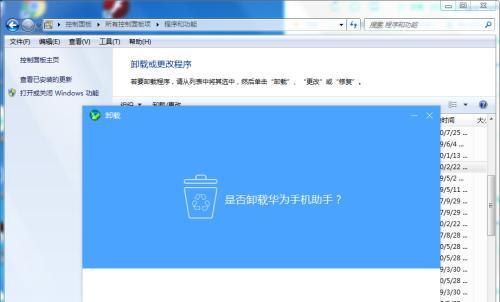
1.确认系统要求和软件版本
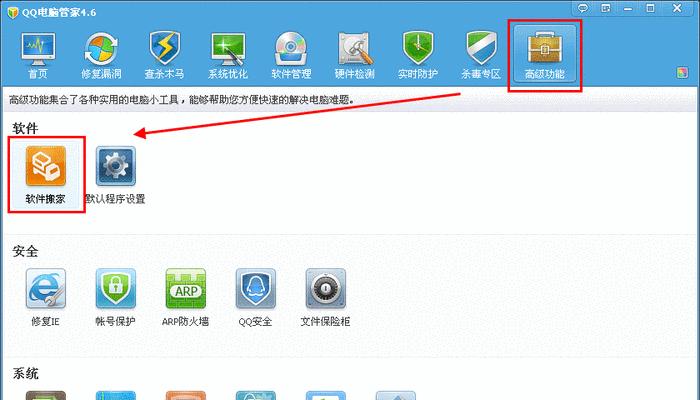
在开始安装软件之前,首先要确保你的电脑系统满足该软件的最低要求,并下载与你电脑系统相匹配的软件版本。
2.下载软件安装程序
在官方网站或可信赖的软件下载站点上找到你需要的软件,并下载安装程序到你的电脑。
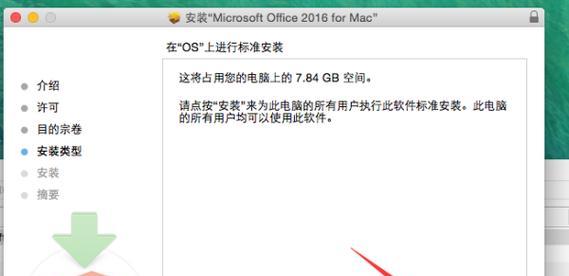
3.打开安装程序
在完成下载后,找到下载文件,并双击打开安装程序。
4.阅读并同意用户许可协议
在开始安装软件之前,通常需要阅读并同意用户许可协议。请仔细阅读协议内容,并勾选“我同意”选项。
5.选择安装路径
在安装程序中,你将被要求选择软件的安装路径。你可以选择默认路径或自定义路径。
6.选择安装组件
某些软件可能会提供多个组件供选择安装。根据你的需要,选择你想要安装的组件。
7.开始安装
点击“安装”或“下一步”按钮,开始软件的安装过程。安装过程可能需要几分钟的时间,请耐心等待。
8.完成安装
当软件安装完成后,你将看到一个安装成功的提示。点击“完成”按钮退出安装程序。
9.注册软件
一些商业软件可能需要注册才能正常使用。根据提示,填写必要的注册信息完成软件注册过程。
10.运行软件
安装完成后,你可以在电脑桌面或开始菜单中找到新安装的软件图标。双击图标即可运行软件。
11.更新和升级
为了保持软件的最新功能和修复漏洞,及时更新和升级软件非常重要。在软件运行过程中,可以通过菜单或设置选项查找更新选项。
12.卸载软件
如果你不再需要某个软件,可以选择卸载它。在控制面板或软件设置中找到卸载选项,并按照提示完成卸载过程。
13.注意事项
在安装软件过程中,注意避免下载来路不明的软件和插件,以免带来安全问题。同时,及时备份重要数据,以防安装过程中出现意外情况。
14.常见问题解决
如果在安装过程中遇到问题,可以参考软件官方网站的帮助文档、用户论坛或联系技术支持解决。
15.结语
通过本文的指南,希望能够帮助读者顺利完成电脑软件的安装。记住,每个软件的安装步骤可能会有所不同,但掌握了基本原则,你将能够轻松应对各种软件的安装挑战。




